VLC плейърът може да възпроизвежда почти всеки тип файл. Ако имате MKV файл, който приложението Movies & TV в Windows 10 не може да възпроизвежда, VLC е отговорът. Приложението може да направи повече от просто възпроизвеждане на медии; можете да го използвате за поточно предаване на живо и дори да записвате вашия работен плот. Това каза и въпреки многото си функции, VLC все още заеква в моменти, когато възпроизвежда видео. Това може да се случи с видео, независимо дали е MP4 файл или MKV файл. Ако играете един и същ файл с различно приложение и проблемът отшумява, тогава трябва да настроите настройките на VLC плейъра. Ето как можете да коригирате възпроизвеждането на шифровано видео в VLC.
Деактивиране на ускорения видео изход (наслагване)
Отворете VLC плейъра и отидете на Инструменти> Предпочитания. Изберете раздела „Видео“, за да отидете на настройките за видео. Под групата от настройки на дисплея изключете опцията „Ускорен видео изход (наслагване)“. Кликнете върху „Запазване“ и опитайте отново да възпроизведете своя видео файл, за да видите дали кодирането е изчезнало. Ако не, опитайте следващото поправяне.

Увеличете скоростта на кеширане в мрежата
Превъртете до края на прозореца с предпочитания и изберете „Всички“ в „Покажи настройките“. Това ще разшири панела с предпочитания на VLC, за да покаже разширените настройки.
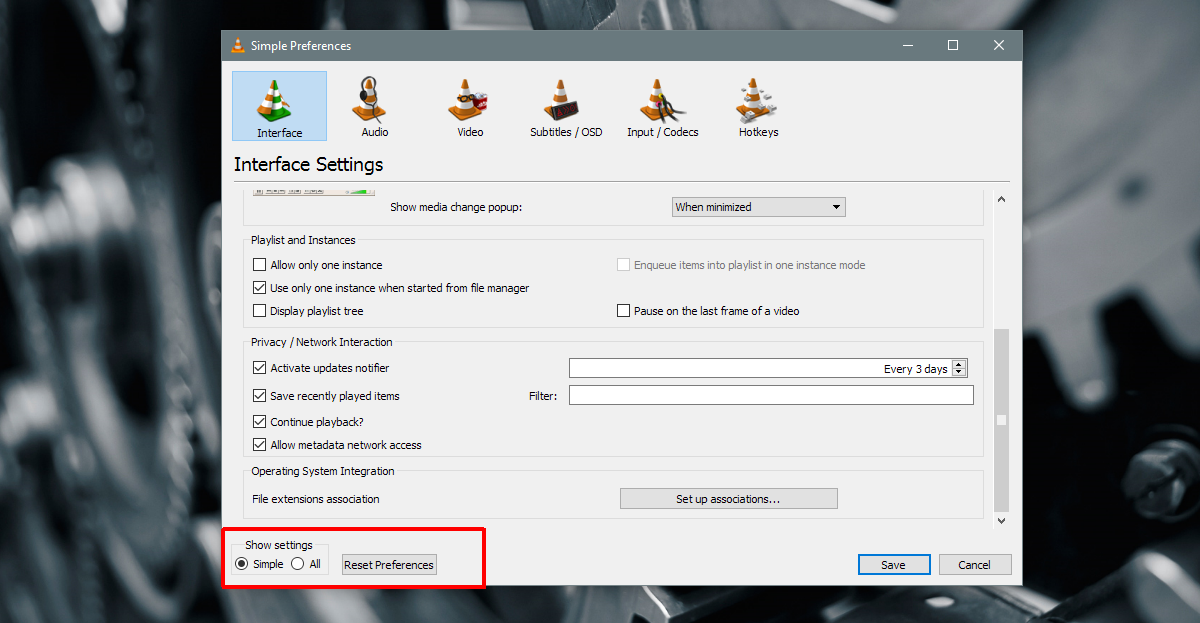
В прозореца Разширени предпочитания изберете„Въвеждане / кодеци“ от колоната вляво. Панелът вдясно ще покаже настройки за кодеци. Превъртете надолу до секцията „Разширени“ и потърсете „Кеширане на Netwrok (ms)“. Увеличете стойността на това предпочитание. Опитайте да го удвоите и след това да възпроизведете видеото отново.
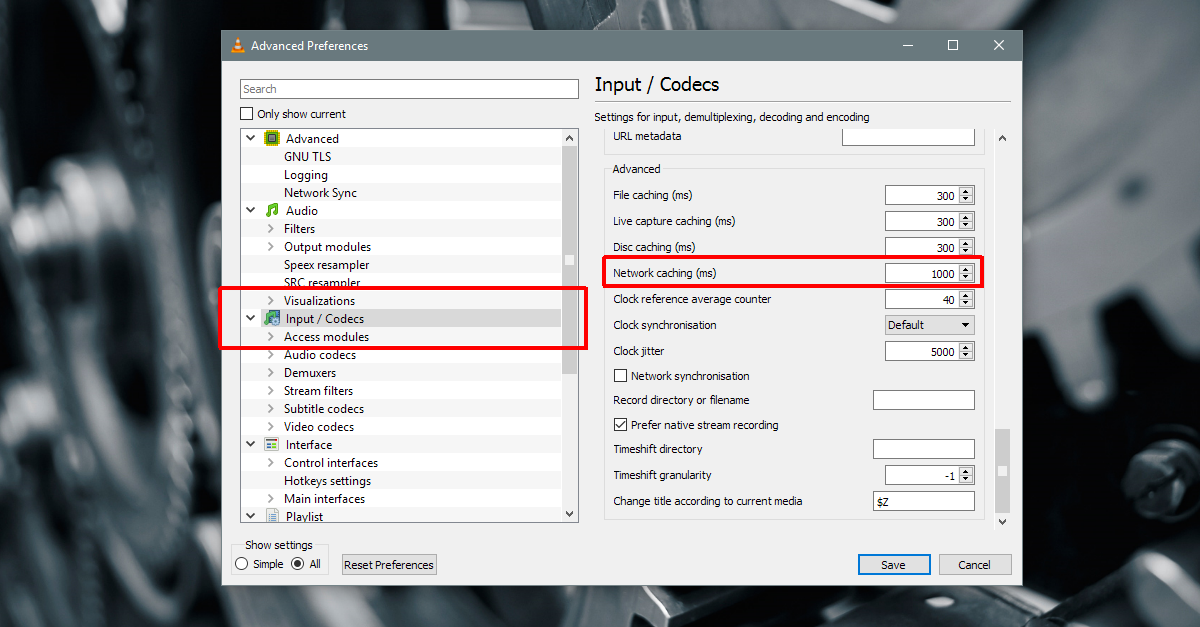
Това ще отнеме малко опит и грешка, за да се разбере, но увеличаването на скоростта на кеширане на мрежата трябва да фиксира сканираното възпроизвеждане на видео в VLC.
Възпроизвеждане на медии от местно устройство
Ако възпроизвеждате медиен файл от външенили мрежово устройство или DVD, опитайте да го копирате на работния плот и след това да го възпроизведете. Това работи, ако файл, възпроизведен без проблеми, изведнъж започне да заеква по време на възпроизвеждане. Понякога дисковете преминават в състояние на заспиване и VLC не може да възпроизвежда файлове правилно. Обикновено е добра идея да преместите медиите в локалното си хранилище, преди да го възпроизведете.
Ако всички останали не успеят
Опитайте да възпроизведете файла в друго приложение. Ако приложението е в състояние да възпроизведе файла без да го бърка, тогава имате проблем с кодек във VLC. Може да се наложи да инсталирате нов кодек или кодек може да се е повредил. Ако файлът не се възпроизвежда нито в друго приложение, тогава е възможно самият файл да е повреден.
Всички медийни файлове са кодирани, така че да могат да се възпроизвеждат. Ако не са кодирани правилно или са компресирани твърде много, качеството може да се влоши до точката, в която започват да заекват по време на възпроизвеждане. В този случай не можете да направите много. Опитайте да изтеглите пресни или оригинални копия на файла, ако е възможно.













Коментари